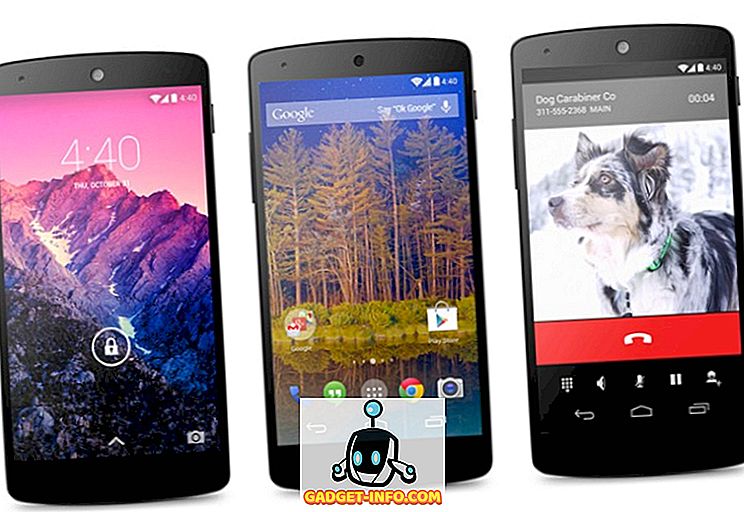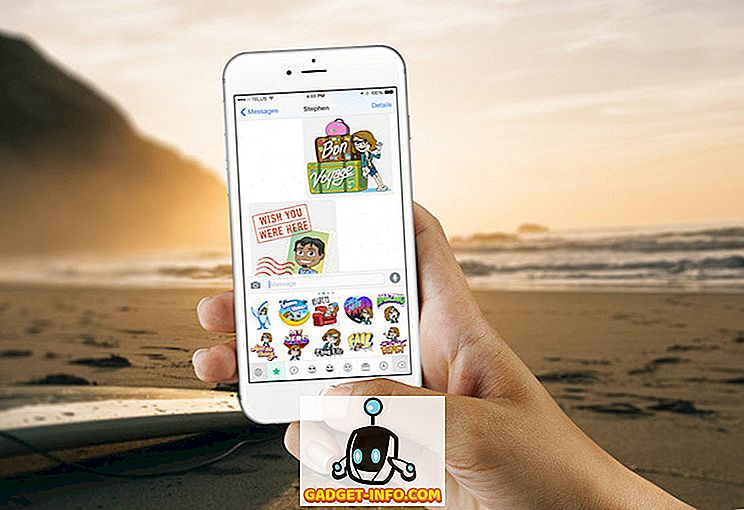Каждый веб-браузер предоставляет различные способы проверки обновлений, большинство из которых довольно просты и находятся внутри самого браузера. Firefox позволяет легко проверять наличие обновлений через меню « Справка» .

Opera также предоставляет простой способ проверки обновлений с помощью меню « Справка» .

Даже Google Chrome делает это легко, автоматически загружая и устанавливая обновления. Однако, если вы используете браузер Apple Safari, как вы проверяете наличие обновлений? Механизм обновления для Safari не найден как опция в браузере.
Когда вы установили Safari, также было установлено обновление программного обеспечения Apple, которое предоставляет простой способ обновления Safari.
Если у вас еще не установлен Safari, вы можете скачать его здесь:
//appldnld.apple.com/Safari5/041-5487.20120509.INU8B/SafariSetup.exe
Стоит отметить, что последняя версия Apple для Windows была выпущена в 2012 году, поэтому она действительно старая!
Для программы Apple Software Update ярлык не создан, поэтому перейдите в следующий каталог, содержащий файл .exe в проводнике Windows:
C: \ Program Files \ Apple Software Update
Дважды щелкните файл SoftwareUpdate.exe .

Apple Software Update начинает проверку наличия нового программного обеспечения.

После завершения проверки нового программного обеспечения откроется диалоговое окно Apple Software Update . Обновления любого установленного вами программного обеспечения Apple перечислены в первом списке. Программа также информирует вас о любом новом доступном программном обеспечении, которое вы не установили во втором списке.
Выберите программное обеспечение, которое вы хотите обновить и / или установить, установив соответствующие флажки. После того, как вы сделали свой выбор, нажмите кнопку « Установить» внизу, которая также сообщит вам, сколько элементов будет установлено.

Откроется диалоговое окно « Лицензионное соглашение ». Прочитайте лицензионное соглашение и нажмите Принять .

Если появится диалоговое окно « Контроль учетных записей », нажмите « Да», чтобы продолжить.
ПРИМЕЧАНИЕ. Это диалоговое окно может не отображаться в зависимости от настроек контроля учетных записей . См. Наш пост, Windows 7 - Как настроить UAC (контроль учетных записей), для получения дополнительной информации.

Появится диалоговое окно, отображающее ход загрузки.

После завершения загрузки устанавливаются обновления и / или новое программное обеспечение.

После завершения установки в диалоговом окне отображается состояние установки. Нажмите « ОК», чтобы вернуться в диалоговое окно « Обновление ПО Apple ».

Вы можете настроить программу Apple Software Update на автоматическую проверку обновлений и уведомление о наличии обновлений. Для этого выберите « Настройки» в меню « Правка» .

Откроется диалоговое окно « Настройки обновления программного обеспечения Apple» с активной вкладкой « Расписание ». Выберите переключатель, который соответствует тому, как часто вы хотите, чтобы программа проверяла наличие обновлений.

Вы также можете проверить, какие обновления были установлены, перейдя на вкладку Установленные обновления . Дата, название программного обеспечения и версия, до которой оно было обновлено, указаны в списке.
Нажмите кнопку « ОК», чтобы закрыть диалоговое окно « Настройки обновления программного обеспечения Apple» .

Когда вы нажимаете кнопку « ОК» в диалоговом окне « Настройки обновления программного обеспечения Apple», диалоговое окно « Контроль учетных записей пользователей » может снова отображаться в зависимости от ваших настроек (см. Примечание ранее в этом посте). Нажмите « Да», чтобы вернуться в диалоговое окно « Обновление ПО Apple ».

Чтобы закрыть диалоговое окно « Обновление программного обеспечения Apple », нажмите кнопку « Выйти» в нижней части. Вы также можете выбрать Выход из меню Файл .

Вы можете легко проверить, какая версия Safari установлена. Чтобы просмотреть текущую версию Safari, нажмите кнопку с изображением шестеренки в правом верхнем углу окна Safari и выберите « О Safari» в раскрывающемся меню.

Текущая установленная версия Safari отображается в диалоговом окне « О программе». Чтобы закрыть диалоговое окно « О программе», нажмите кнопку X в верхнем правом углу.